Modelli di Autocomposizione
I modelli di autocomposizione sono una caratteristica importante di Pr7 perché consentono al programma funzioni di autocomposizione in modo dinamico. Si trovano all’interno del programma accompagnato dal modello per la stesura di Dichiarazioni di conformità.
In pratica una autocomposizione guidata è una procedura che consente di inserire a passi successivi tutti i dati necessari per creare un testo o un documento complesso.
Per aprire il Modulo Di.Co di Pr7 nella Barra del Menù ( Toolbar) scegliere “Servizi” e poi “Dichiarazioni di conformità”.
Dichiarazioni di conformità
I modelli di autocomposizione sono all’interno del programma accompagnato dal modello per la stesura di Dichiarazioni di conformità. In pratica una autocomposizione guidata è una procedura che consente di inserire a passi successivi tutti i dati necessari per creare un testo o un documento complesso.
Un modello di autocomposizione si attiva come qualsiasi elemento della libreria cioè semplicemente facendo doppio clic su di esso. Per installare un modello occorre usare la voce Installa modello di Autocomposizione del menù “Servizi”.
Il modulo Dichiarazioni di conformità sarà visibile nell’albero del gestore viste del documento all’interno della cartella Autocomposizioni. Per lanciare il modulo basta fare doppio clic sull’icona dello stesso.
Dopo qualche secondo apparirà la maschera principale del modulo.
- Si possono riempire i dati direttamente nella maschera o utilizzare il tasto Wizard per la composizione guidata della dichiarazione di conformità.
- Il modulo integra automaticamente tutti gli articoli presenti nel preventivo corrente nella tabella delle tipologie dei materiali, assegnando ad ogni tipologia le relative norme di riferimento.
- Si possono inserire nuove tipologie usando l’apposito navigatore di tabelle presente nel modulo. Lo stesso navigatore serve per confermare variazioni o per cancellare schede o righe. Per altre informazioni sul navigatore di tabelle, consultare la voce relativa.
- Ogni dichiarazione modificata da utente può essere comodamente salvata e poi aperta con i classici tasti Salva ed Apri.
- Per stampare utilizzare il tasto Stampa che attiva automaticamente la stampa per la pagina selezionata (Dichiarazione o tipologia dei materiali).
Installare un modello di Autocomposizione
- Se l’aggiornamento viene fatto da Internet occorre scaricare il file compresso (Zip) in una cartella del computer. Quindi è necessario scompattare il file e solo dopo aver eseguito la scompattazione, lanciare Pr7 e aprire il file nella cartella dove è stato scompattato.
- . Fare clic sul menù Servizi della barra di menù.
- Fare clic sulla voce Installa Modello di Autocomposizione.
- Selezionare il percorso dove si trova il pacchetto (file con estensione PRM) del modello e fare clic sul tasto Apri. Se l’aggiornamento viene effettuato da dischetto aprire il pacchetto del modello (dal dischetto.
IL resto della procedura è automatico. Una volta installato, un modello diventa accessibile nella finestra del gestore viste e può essere lanciato per generare file di testo o parti di documento. NB. i modelli di autocomposizioni installati sono visibili anche all’interno del menù Servizi.
Per rimuovere un modello dalla libreria è sufficiente eliminare il file con l’estensione PRM nella cartella del programma.
Salvare i propri dati di intestazione
I campi blu della Dichiarazione di conformità contengono i dati personali. Per salvarli occorre fare clic sul pulsante Conferma (icona di Visto a sinistra della X che sta per annulla) assicurandosi però che IL CURSORE SIA POSIZIONATO SU DI UN CAMPO BLU.
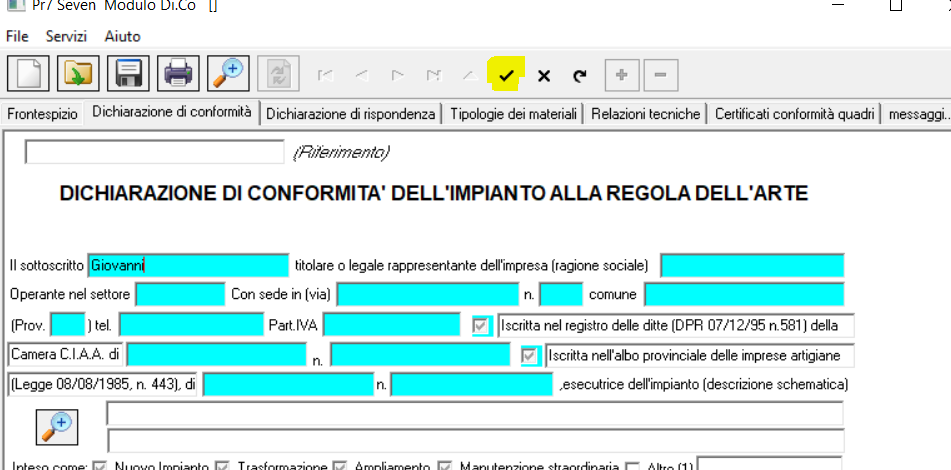
Nel menù File inoltre si trovano due utili comandi per questo: Ripristina intestazioni variabili e Salva intestazioni variabili.

